Windows 10 funkciók vagy összetevők hozzáadása vagy eltávolítása
A Windows 10(Windows 10) előre meghatározott funkciók vagy összetevők készletével érkezik. A Windows 10(Windows 10) testreszabásához eltávolítja a nem használt szolgáltatásokat, és hozzáadja azokat, amelyekre szüksége van, de alapértelmezés szerint nincs telepítve. Ezen túlmenően, ha eltávolítja a nem kívánt összetevőket, meglehetősen sok helyet takaríthat meg a merevlemezen. Ez az oktatóanyag megtanítja, hogyan adhat hozzá és távolíthat el Windows -szolgáltatásokat a Windows 10 rendszerben(Windows 10) . A folyamat meglehetősen egyszerű, ezért kezdjük:
A Windows szolgáltatások(Windows Features) megnyitása a Windows 10 rendszerben(Windows 10)
Windows 10 rendszerben(Windows 10) kattintson vagy koppintson a keresőmezőre a tálcán, és írja be a „windows features ” kifejezést. Kattintson(") vagy koppintson a listában a „Windows-szolgáltatások be- és kikapcsolása”("Turn Windows features on or off") lehetőségre.
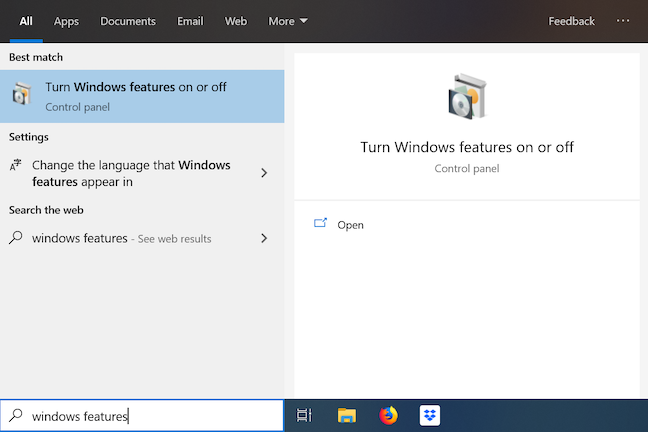
Másik megoldásként a Windows-szolgáltatások(Windows Features) eléréséhez először nyissa meg a (open the )Vezérlőpultot(Control Panel) . Kattintson vagy koppintson a "Program eltávolítása"("Uninstall a program") hivatkozásra, amely a Vezérlőpult (Control Panel)Programok(Programs) részében található .

A "Programok és szolgáltatások"("Programs and Features") ablak többnyire a nem kívánt alkalmazások és programok eltávolítására(uninstall unwanted apps and programs) szolgál . Kattintson vagy érintse meg a „Windows-szolgáltatások be- és kikapcsolása”("Turn Windows features on or off") lehetőséget a bal oldali oszlopban.

Megnyílik a Windows-szolgáltatások(Windows Features) ablaka, amelyben megjelenik az összes elérhető szolgáltatás listája, amelyet ízlése szerint hozzáadhat vagy eltávolíthat.
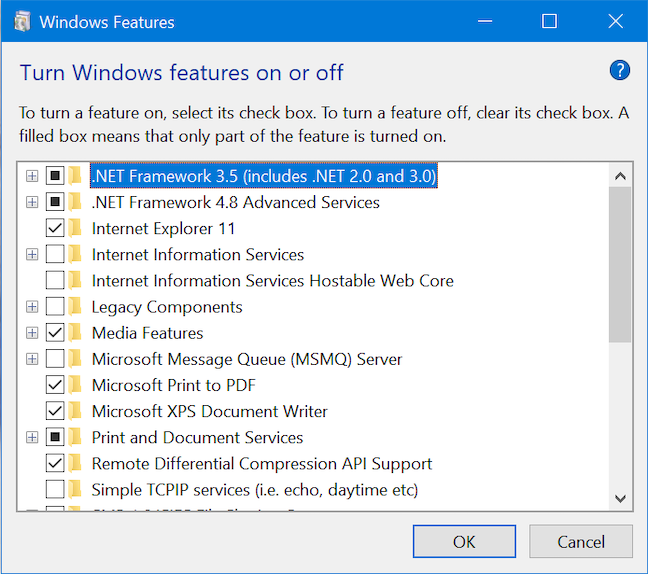
A bejelölt bejegyzések már telepítve vannak a számítógépen vagy az eszközön, míg a bejelöletlen bejegyzések nincsenek telepítve.
A Windows 10(Windows 10) szolgáltatásainak vagy összetevőinek eltávolítása
A Windows-szolgáltatások(Windows Features) ablak felsorolja a Windows 10 -hez elérhető összes szolgáltatást vagy összetevőt . Ha többet szeretne tudni egy szolgáltatásról, vigye az egérmutatót a tetejére, vagy koppintson rá, és megjelenik egy rövid leírás.

Ha további részletekre van szüksége az egyes összetevőkről, olvassa el: Melyek azok a Windows-szolgáltatások, amelyeket hozzáadhat vagy eltávolíthat?(What are those Windows features that you can add or remove?)
Miután eldöntötte, hogy mely összetevőket kell eltávolítani, törölje a jelet a mellettük lévő jelölőnégyzetből a szükségtelen Windows - szolgáltatások eltávolításához. Ha törli bizonyos funkciók, például az „Internet Explorer 11” bejelölését(") , a Windows 10 figyelmezteti, hogy ezek kikapcsolása hatással lehet más Windows -szolgáltatásokra, programokra vagy alapértelmezett beállításokra, és további megerősítést kér.

Azt gondolhatja, hogy a „További információ az internetről”("Go online to learn more") link pontosabb információkat nyújthat a letiltani kívánt összetevőről, de ha rákattint vagy megérinti, egy általános Windows súgóoldalra(Windows help) jut , amely további információkat kínál a Windows 10 -ről .

Kattintson vagy koppintson az Igen(Yes) gombra a figyelmeztető ablakban, amely megkérdezi, hogy kívánja-e folytatni, majd erősítse meg a változtatás(oka)t még egyszer az OK gombra(OK) kattintva vagy megérintve a Windows szolgáltatások(Windows Features) ablakában.

A betöltési képernyő folyamatosan tájékoztatja Önt az előrehaladásról, jelezve, hogy a rendszer először "keresi a szükséges fájlokat"("Searching for required files") .

Ezután meg kell várnia, amíg a kért módosítások alkalmazásra kerülnek.

Bizonyos funkciók, például az "Internet Explorer 11" eltávolítása(") után a Windows 10 értesítheti Önt, hogy újra kell indítania a számítógépet vagy az eszközt a kért módosítások végrehajtásához. Nyomja meg az Újraindítás most(Restart now) gombot , és várja meg az újraindítás végrehajtását, figyelembe véve, hogy ez az újraindítás a szokásosnál tovább tart, mivel a Windows 10 -nek több időt kell töltenie, hogy az Ön utasításai szerint konfigurálja magát.

Más összetevők, például a Media Features , a rendszer újraindítása nélkül eltávolíthatók. Ha ez a helyzet azoknál a szolgáltatásoknál, amelyektől megszabadulni választott, akkor a rendszer tájékoztatja, hogy „A Windows végrehajtotta a kért módosításokat”. ("Windows completed the requested changes.")Kattintson vagy koppintson a Bezárás(Close) gombra , és kész.
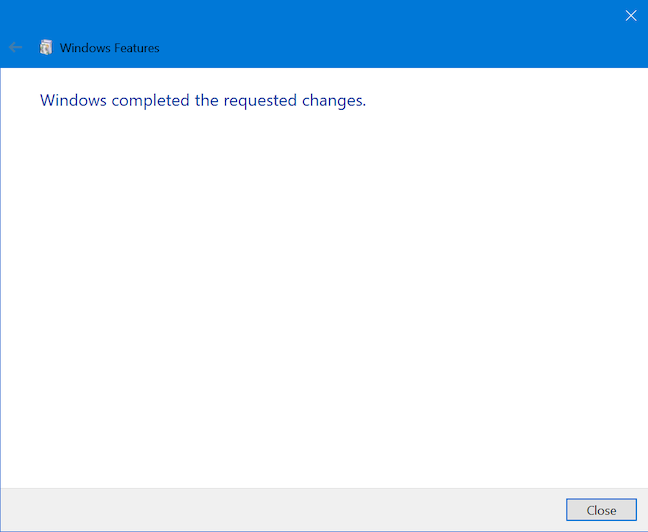
TIPP:(TIP:) Ha szeretné megtisztítani Windows 10 rendszerű számítógépét vagy eszközét a felesleges szoftverektől, olvassa el a következőt is: Mennyi bloatware-t tartalmaz a Windows 10?(How much bloatware does Windows 10 have?)
Windows 10 funkciók vagy összetevők hozzáadása
Ha funkciókat szeretne hozzáadni a Windows 10 rendszerhez(Windows 10) , jelölje be a megfelelő négyzetet a Windows szolgáltatások(Windows Features) ablakában, majd kattintson vagy koppintson az OK gombra(OK) .
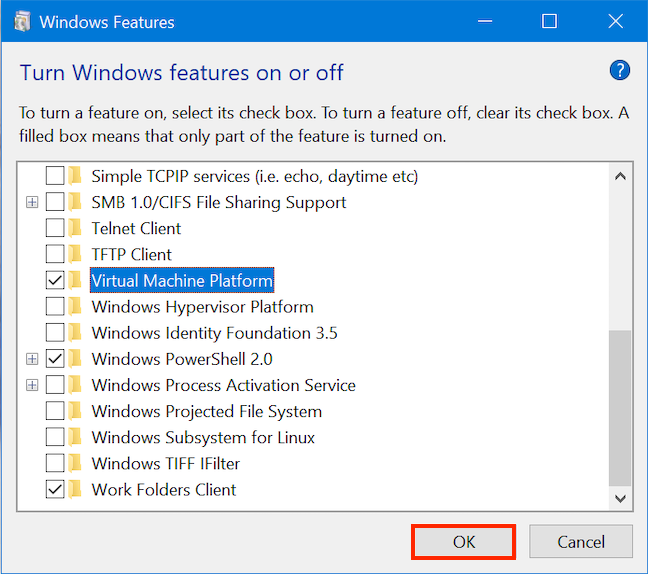
Várnia kell, amíg a Windows 10 megkeresi a kiválasztott funkció telepítéséhez szükséges fájlokat.

Bizonyos funkciókhoz a Windows 10-nek le kell töltenie néhány fájlt a Windows Update webhelyről(Windows Update) a kért összetevők sikeres hozzáadásához. A folyamat folytatásához nyomja meg a „Töltse le a Windows Update-től a fájlokat”("Let Windows Update download the files for you") hivatkozást.

Legyen türelmes, amíg a Windows 10 letölti a szükséges fájlokat.

Függetlenül attól(Regardless) , hogy további fájlokat kellett-e letölteni vagy sem, a Windows 10 megjeleníti a folyamatot a kért módosítások alkalmazásakor.

Bizonyos összetevők, például a „Virtual Machine Platform ” esetében a Windows 10 rendszerű számítógép vagy eszköz újraindítása szükséges a módosítások telepítésének befejezéséhez. Kattintson(Click) vagy koppintson az „Újraindítás most”("Restart now") lehetőségre, és ne feledje, hogy az újraindítás hosszabb időt vehet igénybe a hozzáadott összetevők konfigurálásához.

Más funkciók, például a " Windows Projected File System " nem igényelnek újraindítást. A módosítások befejezése után nyomja meg a Bezárás(Close) gombot a folyamat befejezéséhez.
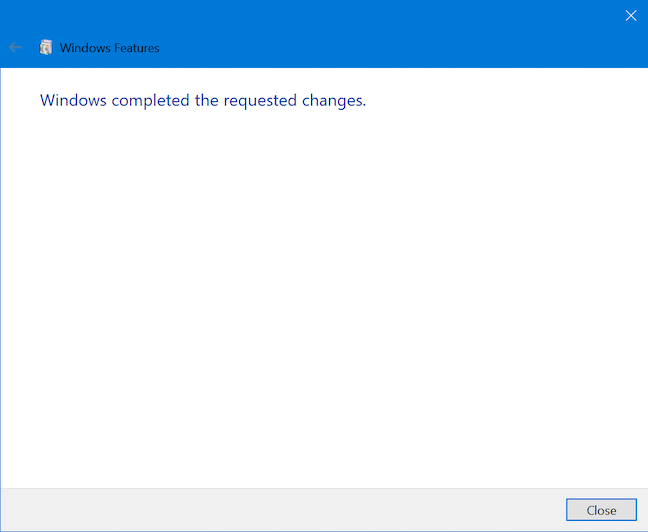
A Windows 10 mostantól tartalmazza a telepítéshez kiválasztott szolgáltatás(oka)t.
(Did)Megtakarított lemezterületet a Windows 10 szolgáltatásainak eltávolításával ?
Kíváncsiságból, és mivel nem használtuk őket, eltávolítottuk az összes alapértelmezés szerint telepített Windows 10 összetevőt a készülékünkről. (Windows 10)Figyelemmel kísértük a "C:" meghajtót, amelyre a Windows 10 telepítve van, és észrevettük, hogy 800 MB-al könnyebb lett. Összefoglalva, a nem kívánt funkciók eltávolítása helyet takarít meg a merevlemezen. Eltávolítottál valamilyen összetevőt a rendszerből ? (Did)Mennyi szabad lemezterületet nyertél? Megjegyzés(Comment) alább, és beszéljük meg.
Related posts
A Windows USB/DVD letöltőeszközének használata
Windows 10 Update Assistant: Frissítsen 2021. májusi frissítésre még ma!
A Windows 11 telepítése bármely (nem támogatott) számítógépre vagy virtuális gépre
Hogyan frissíthetek Windows 10-re (ingyenes) -
Windows 10 Media Creation Tool: Hozzon létre egy beállítási USB-meghajtót vagy ISO-t
Mi az a Windows alkalmazás? Mi az az asztali alkalmazás? Miben különböznek?
5 legjobb rendszermentő lemez Windows PC-khez, amelyek már nem működnek megfelelően
Helyreállítási meghajtó létrehozása USB memóriakártyán a Windows 8 és 8.1 rendszerben
A Windows 10 Beállítások alkalmazásának profi használata
9 A Windows 7 szolgáltatásai és alkalmazásai, amelyek már nem léteznek a Windows 8 rendszerben
11 módszer a Lemezkarbantartó elindítására Windows rendszerben (minden verzió)
Alkalmazások és játékok manuális frissítése a Microsoft Store-ból
Mi a PowerShell a Windows rendszerben, és mit lehet vele kezdeni?
Parancssor: 11 alapvető parancs, amit tudnia kell (cd, dir, mkdir stb.)
A Windows 10 Feladatkezelő alapértelmezett nézetének/lapjának beállítása
Alapvető feladatok létrehozása a Feladatütemezővel, 5 lépésben
A dump fájl tartalmának megtekintése Windows 10 rendszerben
Az összes rejtett fájl és mappa megtekintése a Windows 10 rendszerben
7 jobb alternatíva a Windows Feladatkezelőjéhez
Régi programok futtatása a Windows 10 kompatibilitási módjával
